برقراری تماس تصویری در وب با استفاده از Google Duo
رسانه کلیک - در این مطلب چگونگی برقراری تماس تصویری در وب با استفاده از Google Duo را به صورت مرحله به مرحله به شما آموزش خواهیم داد.
همانطور که می دانید، امروزه اپلیکیشن های مختلفی برای برقراری تماس تصویری در وب وجود دارد اما شاید ساده ترین آن ها Google Due باشد. این اپلیکیشن روی آیفون، آیپد، دستگاه های اندرویدی و حتی مرورگرهای وب قابل اجرا است. در ادامه نحوه کار با گوگل دو را به شما آموزش خواهیم داد.
نخستین کاری که باید انجام دهید آن است که با همان اطلاعات حساب Duo (از جمله شماره تماس) وارد سیستم شوید. دقت کنید که در این مرحله نیازی به دانلود اپلیکیشن دیگری نخواهید داشت.
حال مرورگر وب را باز کرده و به آدرس duo.google.com را بروید.

اگر در حال حاضر وارد حساب کاربری خود در گوگل نشده اید، روی گزینه Try Duo for Web کلیک کنید.

پس از ورود به حساب کاربری، از شما خواسته می شود تا شماره تماس خود را تایید کنید. مطمئن شوید که شماره نشان داده شده در این قسمت با شماره حساب کاربریتان تطابق داشته باشد. حال گزینه Net را بزنید.

حال گوگل پیامک تایید را روی گوشی شما ارسال می کند. عدد نوشته شده در پیامک را در جای خالی وارد کنید تا فرایند تایید حساب تکمیل شود. اگر در این مرحله پیامکی را دریافت نکردید، روی یکی از گزینه های Resend SMS یا Call Me بزنید.

بسته به نوع مرورگری که از آن استفاده می کنید، ممکن است گوگل دو برای ارسال اعلان در مورد تماس های دریافتی، اجازه شما را درخواست کند. در صورت دریافت این پیام و موافقت با آن گزینه Got It را بزنید.

برای صدور مجوز جهت نمایش اعلان ها، گزینه Allow را انتخاب کنید.

پس از ورود به حساب، امکان دریافت یا برقراری تماس تصویری در وب فراهم می شود. برای پیدا کردن افراد از طریق شماره تماس یا ایمیل، روی Start a Call کلیک کنید. برای برقراری تماس گروهی نیز Creat a Group Link را بزنید.
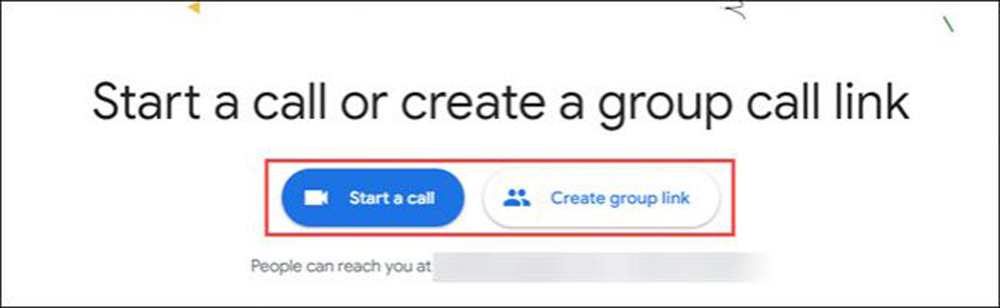
حین برقراری تماس تصویری، گزینه هایی را در نوار ابزار بالای صفحه مشاهده خواهید کرد که کارایی هر یک از آن ها به ترتیب زیر است (از چپ به راست):
Microphone: با کلیک روی این آیکون، میکروفون غیر فعال شده و دیگران صدای شما را نمی شوند.
Video Camera: با کلیک روی این آیکون، دوربین غیر فعال شده و دیگران قادر به دیدن تصویر شما نیستند.
Wide/Portrait modes: با کلیک روی این آیکون می توانید بین حالت منظره و پرتره یکی را انتخاب کنید.
Full-screen mode: برای نمایش حالت تمام صفحه در یک تماس تصویری باید روی این آیکون کلیک کنید.
Settings: برای انتخاب میکروفون و دوربین دلخواه باید روی این آیکون کلیک کنید.

برای پایان دادن به تماس ها باید گزینه End Call را بزنید.

همانطور که ملاحظه کردید، برقراری تماس ویدیویی در وب به کمک گوگل دو به راحتی میسر می شود. جالب آنکه شما برای این کار به هیچ اپلیکیشن جانبی دیگری احتیاج نخواهید داشت.
